60초 이내에 Google에 URL을 제출하는 방법
게시 됨: 2022-09-11Google은 검색 산업의 90% 이상을 통제하므로 잠재 고객을 유치하기에 이상적인 위치입니다. 그러나 Google이 방문자(및 돈)를 귀하의 사이트로 보내기 시작하려면 먼저 Google에 접속해야 합니다. 이를 위해서는 Google에 URL을 제출하는 방법을 배워야 합니다.
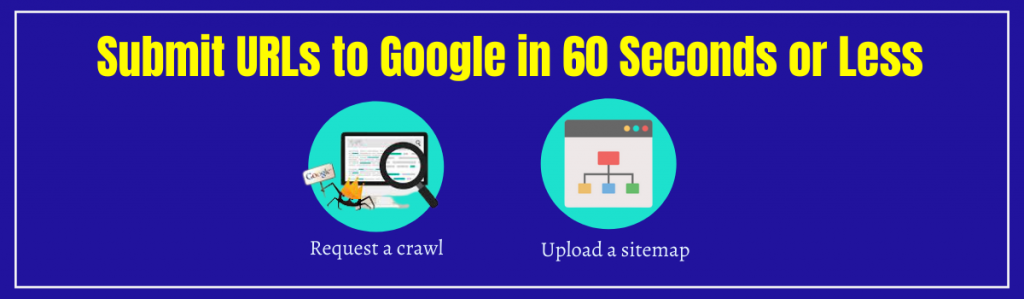
XML 사이트맵을 제공하거나 Google Search Console을 사용하여 크롤링을 요청하여  계정이 있으면 Google에 URL을 제출할 수 있습니다. 이 빠른 시작 가이드는 웹사이트를 Google에 제출하는 방법을 보여줍니다.
계정이 있으면 Google에 URL을 제출할 수 있습니다. 이 빠른 시작 가이드는 웹사이트를 Google에 제출하는 방법을 보여줍니다.
Google에서 이미 URL 색인을 생성하고 있습니까? 알아보려면 여기에 URL을 입력하세요.
사이트를 Google에 제출하는 방법
Google Search Console 계정에 등록하고 로그인하면 웹사이트를 Google에 추가할 수 있습니다. 그런 다음 웹사이트의 XML 사이트맵을 Google에 업로드하여 전체 사이트를 제출하거나 "URL 검사" 보고서를 사용하여 Google에 특정 페이지 또는 URL을 제출하도록 크롤링을 요청하십시오.
Google에 링크를 제출할 수 있는 2가지 간편한 방법
시작하기 전에 웹사이트를 Google에 제출하는 다양한 방법을 숙지하는 것이 좋습니다. 그렇게 하면 회사에 이상적인 전략을 선택하여 팀의 시간, 비용 및 노력을 절약할 수 있습니다.
다음과 같은 방법으로 Google Search Console에 URL을 제출할 수 있습니다.
크롤링 요청
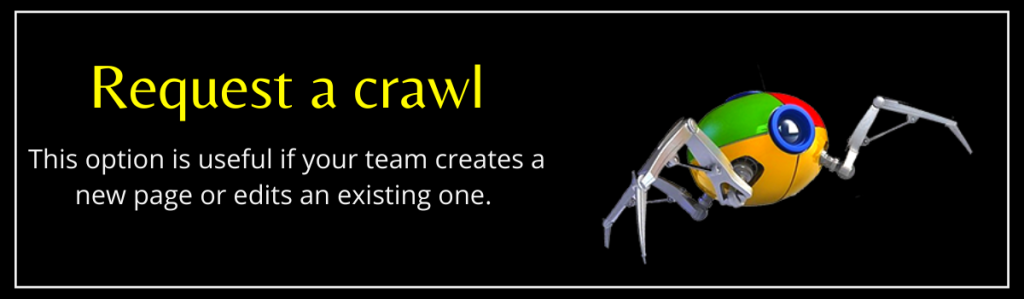
Google에서 크롤링하고 색인을 생성하도록 특정 URL을 요청할 수 있습니다.
이 옵션은 팀에서 새 페이지를 만들거나 기존 페이지를 편집하는 경우에 유용합니다. XML 사이트맵을 업데이트하여 Google Search Console에 다시 제출해야 하지만 이 방법을 사용하여 Google에 새 URL이나 업데이트된 URL을 보내는 것이 좋습니다.
명확성을 위해 일부 사용자는 크롤링 요청을 가져오기라고 합니다.
간단히 말해서 Google에 단일 URL을 제출하기 위해 크롤링을 요청할 수 있습니다. 이 방법은 Google에 URL을 제출하는 방법을 알려줍니다.
사이트맵 업로드
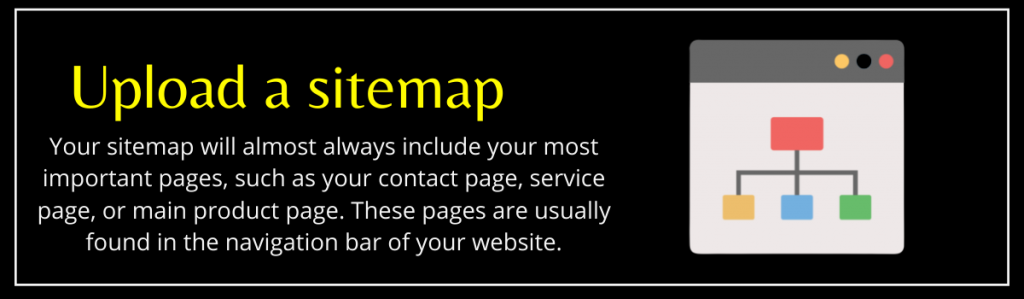
Google에 수많은 URL을 추가하는 가장 빈번한 기술은 사이트맵을 사용하는 것입니다.
이는 사이트맵이 사이트의 링크와 페이지 전체(또는 거의 모든)를 단일 XML 파일로 결합하기 때문입니다. 사이트맵에는 연락처 페이지, 서비스 페이지 또는 기본 제품 페이지와 같은 가장 중요한 페이지가 거의 항상 포함됩니다. 이러한 페이지는 일반적으로 웹사이트의 탐색 모음에서 찾을 수 있습니다.
거대한 웹사이트가 있는 경우 단일 사이트맵보다 여러 사이트맵을 구성하는 것이 좋습니다. 예를 들어 전자상거래 의류 비즈니스는 신발, 상의 및 바지 제품 페이지에 대해 서로 다른 사이트맵을 설정합니다.
사이트맵은 사이트의 모든 정보를 수집하기 때문에 Google에 URL을 제출하는 가장 빠른 방법 중 하나입니다. 사이트맵을 Google Search Console에 제출하고(나중에 자세히 설명) Google이 사이트를 색인화하고 크롤링할 때까지 기다립니다.
사이트맵을 사용하여 Google에 여러 URL을 제출하는 방법
Google Search Console의 세 단계로 사이트맵을 통해 모든 URL을 Google에 제출할 수 있습니다.
Google Search Console 계정에 로그인
지금 Google Search Console 계정에 로그인하세요. 사이드바 메뉴(왼쪽에 있음)에서 웹사이트 또는 속성을 선택할 수 있습니다. 귀하의 산업에 따라 귀하의 회사와 제휴된 둘 이상의 웹사이트가 있을 수 있습니다. 이 경우 작업하려는 첫 번째 웹사이트나 속성을 선택하십시오. 아직 계정이 없다면 계정을 만들고 웹사이트를 추가하고 확인해야 합니다. 걱정하지 마십시오. 전체 절차를 안내하는 편리한 안내서를 마련했습니다. 그러나 확인 절차를 수행하려면 개발 팀의 도움이 필요할 수 있습니다.
또한 읽어보기: 색인 생성을 위해 Google에 URL을 제출하는 방법은 무엇입니까?
계정이 활성화된 후 색인 생성을 위해 링크를 Google에 제출할 수 있습니다.
Sitemap 보고서 보기
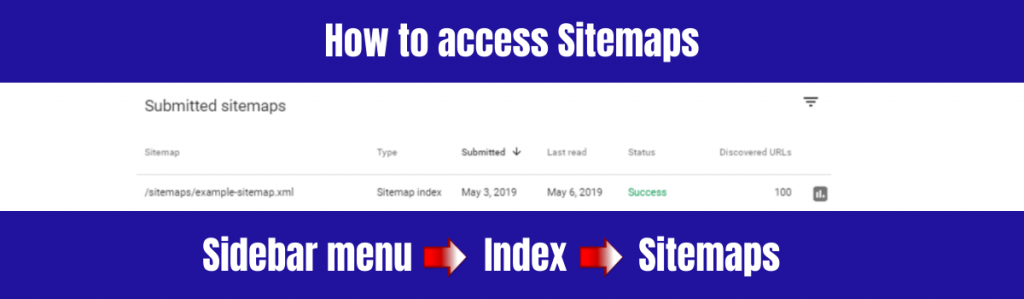
Google Search Console의 사이트맵 보고서는 다음 단계입니다. Sitemap 보고서는 사이드바 메뉴의 '색인' 섹션에서 찾을 수 있습니다. Google Search Console에서 '사이트맵'을 클릭하면 보고서가 로드됩니다.

사이트맵 보고서에는 제출된 모든 사이트맵과 각 사이트맵에 대한 자세한 정보가 표시됩니다.
- 사이트맵 유형
- 제출 날짜
- 마지막으로 읽은 날짜
- 상태
- 발견된 URL 수
이 정보는 첫 번째 사이트맵을 제출하면 매우 유용합니다.
새 사이트맵 제출
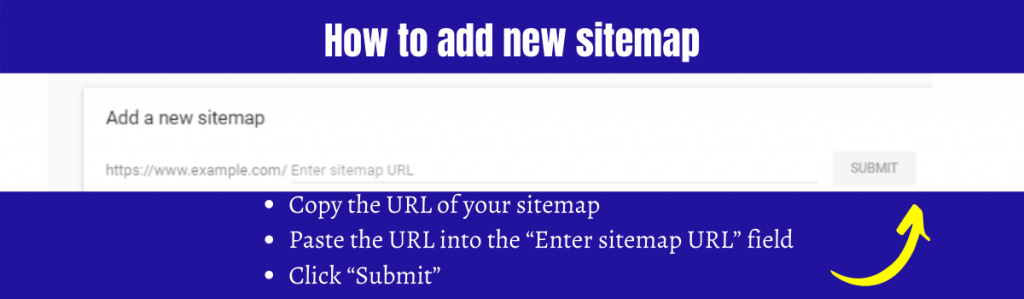
사이트맵 보고서에서 새 사이트맵을 만들어 Google에 한 번에 수많은 URL을 제출할 수 있습니다.
다음 단계를 따르십시오.
- 사이트맵의 URL 복사
- URL을 '사이트맵 URL 입력' 필드에 붙여넣습니다.
- "제출"을 클릭하십시오
그게 전부입니다.
그러나 Google은 사이트를 즉시 크롤링하고 색인을 생성하지 않습니다. 사이트맵에 대한 Google의 평가에는 며칠에서 몇 주가 소요될 수 있습니다. 반면에 사이트맵 보고서는 Google이 사이트맵을 크롤링했는지 확인하고 사이트맵에서 찾은 URL 수를 확인하는 데 사용할 수 있습니다.
사이트의 색인이 생성되면 다음과 같이 Google Search Console을 새로운 방식으로 사용할 수 있습니다.
- 사이트의 모바일 사용성 평가
- 방문자를 사이트로 유도하는 키워드 또는 검색어 조사
- 사이트의 내부 및 외부 연결 검토
- 그리고 훨씬 더
이 모든 정보는 조직이 Google 검색 결과에서 페이지 순위를 높이는 데 도움이 될 수 있습니다.
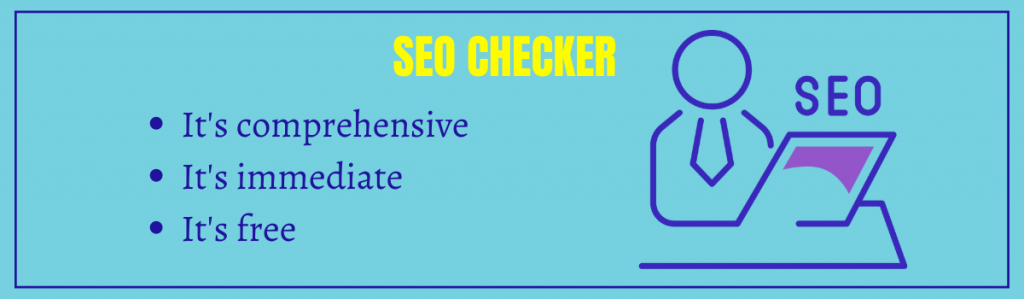

크롤링 요청으로 Google에 URL을 제출하는 방법
구글 서치 콘솔로 이동
다음 절차에 따라 업데이트되거나 새 페이지에 대한 단일 URL을 Google에 제출하십시오.
이미 Google Search Console에 가입했다면 Google에 URL을 제출하는 데 있어 이미 한 발 앞서 있는 것입니다. 기억을 되살리려면 계정에 로그인(또는 새로 생성)하고 업로드하는 URL이 저장된 속성이나 웹사이트를 선택하세요.
URL 검사

다음 단계는 "URL 검사" 보고서로 이동하는 것입니다.
"URL 검사" 보고서는 "개요"와 "실적" 사이의 사이드바 메뉴 상단 근처에서 찾을 수 있습니다. 시간을 절약하기 위해 Google Search Console의 검색창을 통해 이 보고서를 볼 수도 있습니다. URL을 복사하여 붙여넣기만 하면 됩니다.
"Google 색인에서 데이터 검색 중"이라는 팝업이 표시된 후 보고서가 로드됩니다.
Google이 이미 해당 페이지를 크롤링하고 색인을 생성한 경우 보고서에 URL이 Google에 있다고 표시됩니다. 반면에 새로운 페이지는 거의 항상 URL이 Google에 없지만 오류 때문이 아니라 정확히 원하는 내용이라는 보고서를 생성합니다.
URL 인덱싱 요청
보고서 로드가 완료되면 다음 두 가지를 수행해야 합니다.
- "실시간 URL 테스트" 옵션을 사용하여 페이지와 콘텐츠를 다시 확인하십시오.
- "인덱싱 요청" 옵션을 사용하여 페이지를 Google에 제출합니다.
Google에 URL을 제출하는 것은 다시 한 번 쉬운 과정입니다. 사이트맵 제출과 마찬가지로 Google에서 페이지를 크롤링하고 색인을 생성하는 데 시간이 걸립니다. 귀하의 사이트는 며칠에서 몇 주 안에 Google 색인에 나타날 것으로 예상됩니다.
그런 다음 노출 및 클릭과 같은 이 페이지의 실적 데이터를 볼 수 있습니다.
Google에 URL을 제출했는데도 귀하의 사이트가 여전히 1페이지에서 순위가 매겨지지 않습니까?
URL을 Google에 제출하는 방법을 알고 있으면 도움이 되지만 웹사이트가 검색 결과에 표시된다는 보장은 없습니다. 검색 엔진 최적화와 관련하여 검색 엔진에서 사이트를 크롤링하고 인덱싱하는 것은 방정식(SEO)의 절반에 불과합니다.
또한 사이트의 디자인과 성능은 물론 콘텐츠의 품질과 관련성을 고려해야 합니다. 웹사이트의 유용성, 키워드 타겟팅 접근 방식 등과 같이 고려해야 할 다른 측면도 많이 있습니다.
